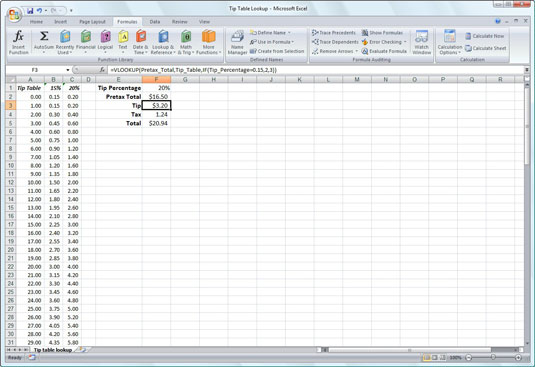Vinsælustu uppflettiaðgerðirnar í Excel 2007 eru HLOOKUP (fyrir lárétta leit) og VLOOKUP (fyrir lóðrétta leit). Þessar aðgerðir eru staðsettar í leit og tilvísun flokki á Formúlur flipann á borði og í Insert Function valmyndinni. Þau eru hluti af öflugum hópi aðgerða sem geta skilað gildum með því að fletta þeim upp í gagnatöflum.
HLOOKUP aðgerðin leitar lárétt (vinstri til hægri) í efstu röð töflu þar til hún finnur gildi sem passar við eða fer yfir það sem þú ert að fletta upp. VLOOKUP aðgerðin leitar lóðrétt (efst til neðst) í dálknum lengst til vinstri í töflu þar til forritið finnur gildi sem passar við eða fer yfir það sem þú ert að fletta upp.
Þegar aðgerðirnar VLOOKUP og HLOOKUP eru notaðar verða texti eða tölulegar færslur í uppflettisdálknum eða röðinni (þ.e. dálkurinn lengst til vinstri í lóðréttri uppflettingartöflu eða efstu röð láréttrar uppflettingartöflu) að vera einstök. Þessum færslum verður einnig að raða eða flokka í hækkandi röð; það er stafrófsröð fyrir textafærslur og lægstu til hæstu röð fyrir tölulegar færslur.
HLOOKUP aðgerðin notar eftirfarandi setningafræði:
=HÚTLÖKUP(uppflettingargildi,töflufylki,röð_vísitölu,[sviðsuppfletting])
VLOOKUP aðgerðin fylgir næstum eins setningafræði:
=ÚTLÖKUP(uppflettingargildi,töflufylki,töluvísitölu,[sviðsuppfletting])
Í báðum aðgerðum er útlitsgildi frumbreytan gildið sem þú vilt fletta upp í töflunni, table_array er frumusvið eða nafn töflunnar sem inniheldur bæði gildið sem á að fletta upp og tengt gildi sem á að skila. The row_index_num rök í HLOOKUP virka er fjöldi röðinni sem gildi sem þú vilt fara aftur; sem col_index_num rök í VLOOKUP virka er fjöldi dálkinum sem gildi sem þú vilt fara aftur.
The valfrjálst range_lookup rök bæði í VLOOKUP og HLOOKUP virka er rökrétt satt eða ósatt sem skilgreinir hvort þú viljir Excel til að finna nákvæma eða áætlaða samsvörun fyrir lookup_value í table_array . Þegar þú tilgreinir TRUE eða sleppir range_lookup argumentinu finnur Excel áætlaða samsvörun. Þegar þú tilgreinir FALSE sem range_lookup rökin finnur Excel aðeins nákvæmar samsvörun.
Að finna áætluð samsvörun á aðeins við þegar þú ert að fletta upp tölulegum færslum (frekar en texta). Þegar Excel finnur ekki nákvæma samsvörun í þessum uppflettisdálki eða röð, finnur það næsthæsta gildið sem fer ekki yfir leitargildi rökin og skilar síðan gildinu í dálknum eða línunni sem tilgreind er með col_index_num eða row_index_num frumbreytunum.
Myndin hér að neðan sýnir dæmi um notkun VLOOKUP fallsins til að skila annað hvort 15% eða 20% þjórfé úr þjórfétöflu, allt eftir heildartölu fyrir skatta ávísunarinnar. Hólf F3 inniheldur VLOOKUP aðgerðina:
=ÚTLÖKUP(Prestax_Total,Pip_Table,IF(Ábending_Percentage=0.15,2,3))
Þessi formúla skilar upphæð þjórfésins byggt á þjórféprósentu í reit F1 og upphæð fyrir skatta ávísunarinnar í reit F2.
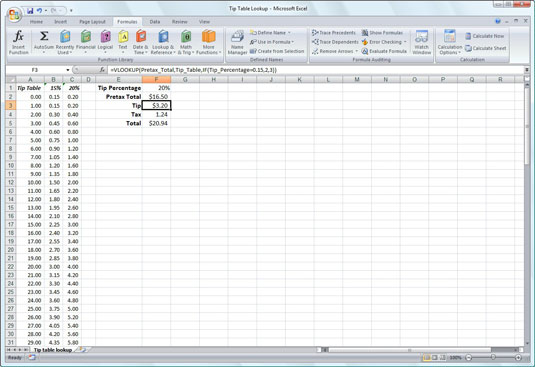
Notkun VLOOKUP aðgerðarinnar til að skila magni þjórfésins til að bæta við úr uppflettitöflu.
Til að nota þessa þjórfétöflu skaltu slá inn prósentu ábendingarinnar (15% eða 20%) í reit F1 (sem heitir Ábending_Percentage) og upphæð ávísunarinnar fyrir skatt í reit F2 (sem heitir Pretax_Total). Excel flettir síðan upp gildið sem þú slærð inn í Pretax_Total reitinn í fyrsta dálki leittöflunnar, sem inniheldur reitsviðið A2:C101 og heitir Tip_Table.
Excel færir síðan niður gildin í fyrsta dálki Tip_Table þar til það finnur samsvörun. Ef Excel kemst að því að gildið sem er slegið inn í Pretax_Total reitinn ($16,50 í þessu dæmi) passar ekki nákvæmlega við eitt af gildunum í fyrsta dálki Tip_Table heldur forritið áfram að leita niður samanburðarsviðið þar til það rekst á fyrsta gildið sem fer yfir heildartalan fyrir skatta (17.00 í reit A19 í þessu dæmi). Excel færist svo aftur upp í fyrri línu í töflunni og skilar gildinu í dálknum sem passar við col_index_num röksemdafærslu VLOOKUP fallsins (þetta er vegna þess að valfrjálsu range_lookup argumentinu hefur verið sleppt úr fallinu).
Taktu eftir að col_index_number röksemdin notar IF setningu til að ákvarða hvaða dálk gildi á að skila. Í þessu tilviki, ef Tip_Percentage gildið er 0,15, þá skilar fallið gildinu í öðrum dálki töflunnar í röðinni sem var auðkennd af lookup_value. Annars skilar það gildinu í þriðja dálki sömu línu.